Texturauflösung
Da Ryse die Texturqualität automatisch einstellt, ist ein Wechsel zwischen den einzelnen Qualitätsstufen nur durch einen Austausch der Grafikkarte möglich. Wir hoffen, dass Crytek hier noch per Patch nachbessert und mehr Freiheit zur individuellen Anpassung bietet.
Schattierungsqualität
Die »Schattierungsqualität« wirkt sich nicht sichtbar auf die Optik des Spiels aus. Weder die Auflösung der Schatten noch deren Distanzdarstellung scheint davon beeinflusst zu werden. Auch an der Performance von Ryse ändert sich durch diese Einstellung nichts.
Objektdetail
Durch die Einstellung »Objektdetail« wird hauptsächlich die Entfernung bestimmt, in der Details der Spielwelt angezeigt werden. Davon sind nicht nur Bäume und andere Pflanzen betroffen, sondern auch (rein grafische) Gebäudeelemente wie Türen oder Säulen. Diese Grafikeinstellung wirkt sich nicht nur erheblich auf die Glaubwürdigkeit der Spielwelt, sondern auch auf die Leistung aus – vor allem die CPU hat in hohen Detailstufen mehr zu tun.
Schattenqualität
Über den Wert »Schattenqualität« regeln wir die realistische Darstellung des Schattenwurfs. Im hohen Bereich sind Schatten deutlich weicher gezeichnet und wirken daher realistischer. Auf halbwegs aktuellen Grafikkarten bringt das Herunterregeln kaum Performance, daher wählen Sie hier die hohe Einstellung.
Partikelqualität
Partikeleffekte wie Feuer oder Rauch finden sich in Ryse: Son Of Rome an jeder Ecke. Die zugehörige Einstellung scheint sich allerdings nur auf vereinzelte dieser Effekte auszuwirken. Selbst mit niedriger Partikel-Einstellung sind die meisten Explosionen, Feuer und Rauchschwaden ebenso detailliert wie in hohen Einstellungen.
Animationsqualität

Die Einstellung »Animationsqualität« wirkt sich auf die Animationen entfernter NPCs aus. In hohen Einstellungen sind Bewegungsabläufe weit entfernter Gegner flüssig dargestellt. Reduzieren Sie diesen Wert, verlieren die Animationen mit zunehmender Distanz an Komplexität – das schont vor allem die CPU.
Anti-Aliasing
Neben temporaler Kantenglättung, die bei Ryse auch in Spielabschnitten mit viel Vegetation und zahlreichen feinen Details ein ruhiges und flimmerfreies Bild erzeugt, kann im Grafikmenü auch Supersampling aktiviert werden. Zwar liefert die sehr aufwändige Kantenglättungseinstellung nahezu perfekte Ergebnisse ohne jegliches Kantenflimmern, kostet aber immens viel zusätzliche Leistung. Wir empfehlen daher, es beim temporalen Anti-Aliasing zu belassen – mehr fps sind in diesem Fall die bessere Wahl.










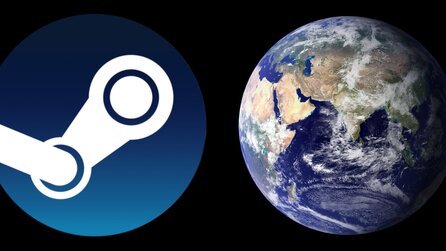
Nur angemeldete Benutzer können kommentieren und bewerten.
Dein Kommentar wurde nicht gespeichert. Dies kann folgende Ursachen haben:
1. Der Kommentar ist länger als 4000 Zeichen.
2. Du hast versucht, einen Kommentar innerhalb der 10-Sekunden-Schreibsperre zu senden.
3. Dein Kommentar wurde als Spam identifiziert. Bitte beachte unsere Richtlinien zum Erstellen von Kommentaren.
4. Du verfügst nicht über die nötigen Schreibrechte bzw. wurdest gebannt.
Bei Fragen oder Problemen nutze bitte das Kontakt-Formular.
Nur angemeldete Benutzer können kommentieren und bewerten.
Nur angemeldete Plus-Mitglieder können Plus-Inhalte kommentieren und bewerten.